點擊上面↑
玩轉電腦
關注鉛錘哥,輕鬆學電腦
昨天有網友在“玩轉電腦”公眾號中留言問到了這樣一個問題:新買的電腦為什麼字看起來很糊?對於這個問題,下面鉛錘哥簡單聊下原因和解決辦法,希望對有類似問題的朋友有所幫助。

現在新買的電腦,預裝的都是Windows10系統,並且屏幕分辨率多為1080P全高清,甚至是2K超清屏。對於很多高分辨率電腦來說,尤其是屏幕比較小的筆記本電腦,如果100%顯示字體完全不會存在模糊現象,但會出現圖標和字體非常小,嚴重影響使用,因此一般需要設置放大125%或150%顯示,已解決圖標和文字太小的問題,但這樣一來就容易出現因放大,字體變得模糊的問題。
那麼,Win10電腦字體模糊怎麼辦呢?目前的解決辦法主要是通過設置合適的顯示比例,盡量使得畫面圖標、字體又大又清晰來解決。
1、在Win10桌面空白的地方點擊鼠標右鍵,然後點擊打開“顯示設置”。
2、在Win10顯示設置中,可以對縮放和佈局、屏幕分辨率進行調整,一般分辨率選擇最高,一般1080P即可,無需調節,主要是縮放和佈局可以調節下,直到自己滿意為止。
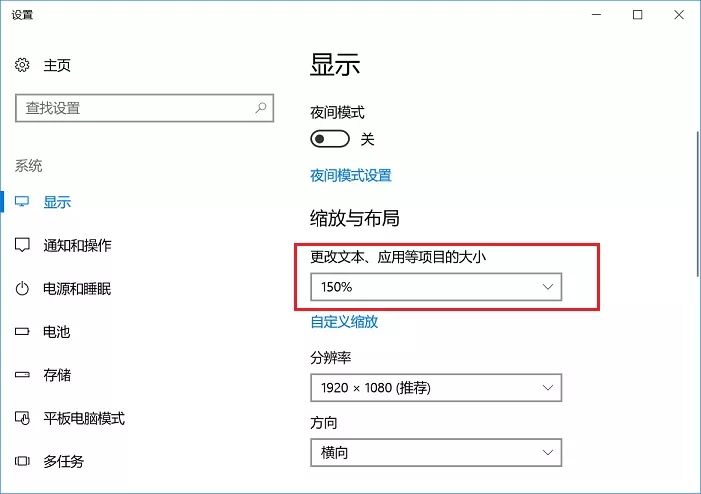
默認推薦放大比例為100%、125%、150%、175%,選擇放大比例越大,字體和圖標就越大,但相應的字體模糊就更為明顯,100%雖然最清晰,但圖標和字體很小,會嚴重影響工作效率,一般建議選擇125%或150%比較合適。
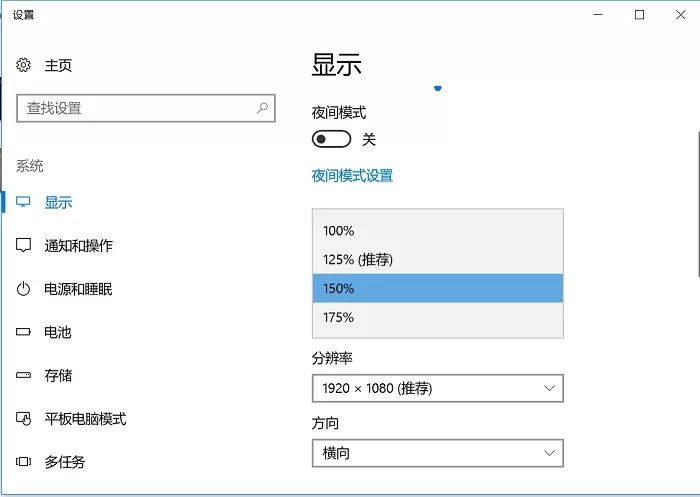
屏幕縮放顯示設置
另外,還可以自定義縮放,比如不少網友發現,將縮放比例自定義為124%,具備適中的圖標大小和字體清晰度,體驗不錯,感興趣的朋友不妨試試,找個適合自己的縮放比例。
好了,這個問題鉛錘哥就說到這裡了。

鉛錘哥其他精彩文章:
鉛錘哥:有什麼辦法備份系統既方便又安全?用這一個軟件就夠了
如何測試電腦穩定性和散熱?
激活WIN10有哪些方式?
鉛錘哥:一個比較好用的無鋸齒放大圖片的工具
鉛錘哥:解決電腦音箱噪音的方法
鉛錘哥:處理PDF文件的神器——完美解密、壓縮、轉換格式等
玩遊戲、打開軟件經常出問題,原來是沒安裝運行庫
鉛錘哥:關閉Windows 10自動更新的兩種方法
您在電腦選購上遇到問題,可以點擊下圖向我提問:
文章為用戶上傳,僅供非商業瀏覽。發布者:Lomu,轉轉請註明出處: https://www.daogebangong.com/zh-Hant/articles/detail/Brother%20Plumb%20The%20words%20on%20the%20newly%20purchased%20computer%20look%20blurry%20Solve%20the%20blurry%20problem%20of%20Win10%20screen%20font%20scaling.html

 支付宝扫一扫
支付宝扫一扫 
评论列表(196条)
测试